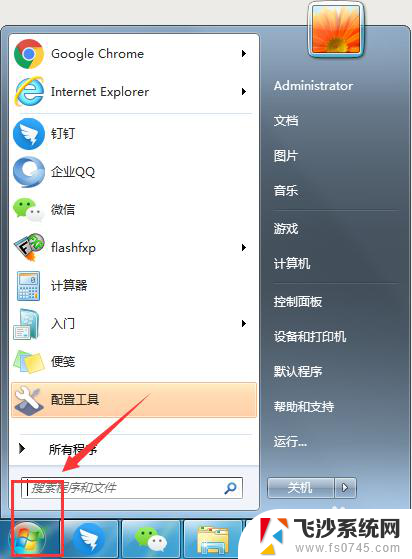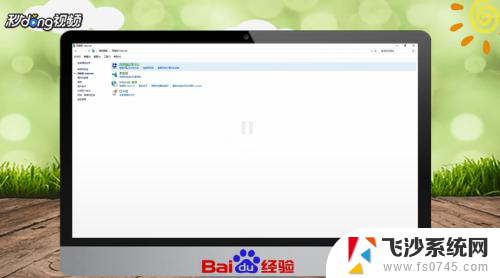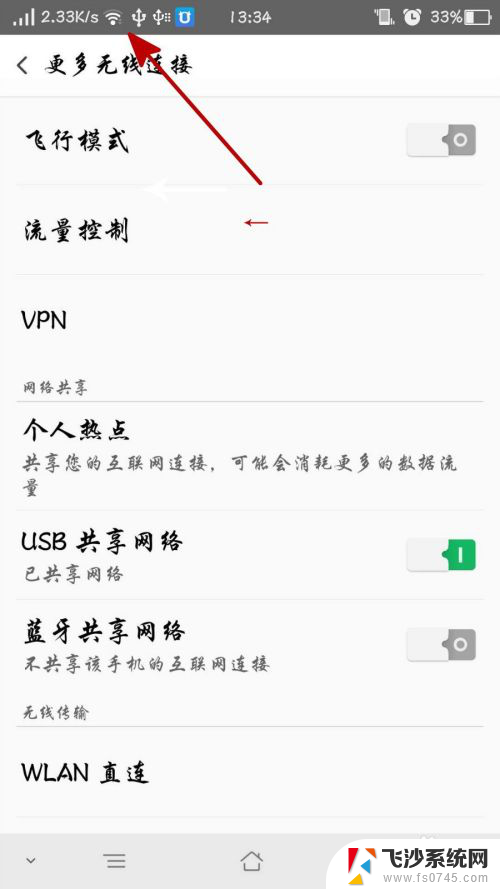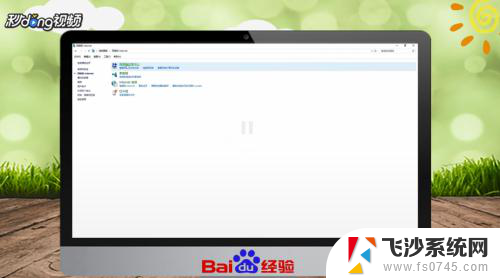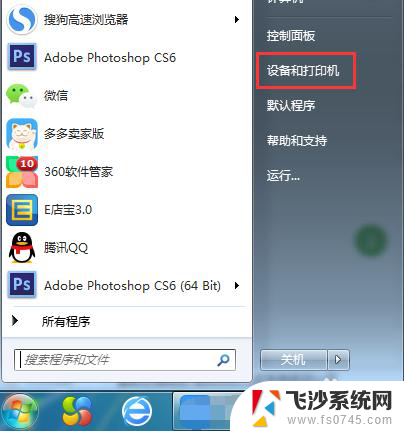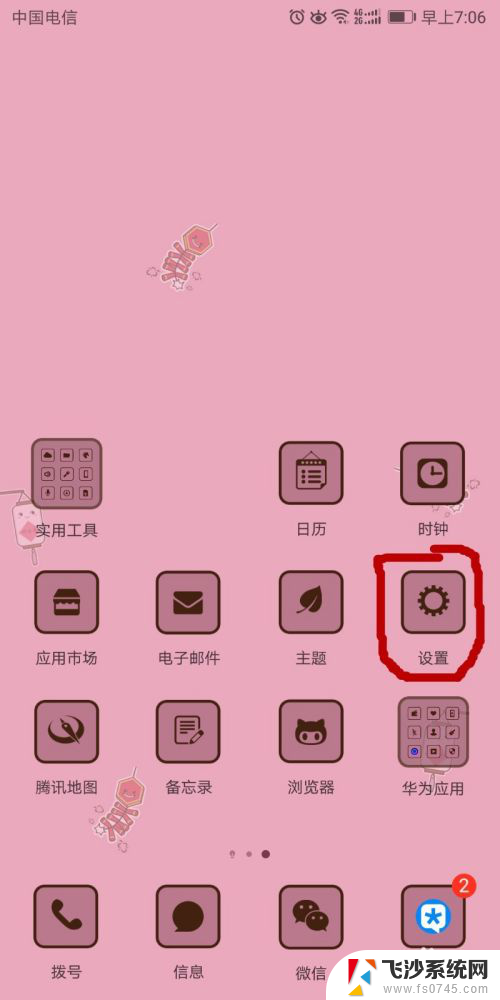电脑如何打开网络 如何在手机上打开网络连接
更新时间:2024-09-01 13:58:24作者:xtliu
随着科技的不断发展,如今电脑和手机已经成为我们日常生活中不可或缺的工具,想要上网打开网络连接就是必不可少的一步。在电脑上只需点击桌面上的网络图标或者在系统设置中找到网络选项,就可以轻松连接到网络。而在手机上,只需在设置中打开无线网络,选择要连接的Wi-Fi信号,输入密码即可畅快上网。网络的打开方式简单明了,让我们随时随地都能畅快地冲浪互联网。
具体步骤:
1.第一步
点击Win 7桌面右下角的网络连接图标,然后再点击“打开网络和共享中心”。此时会弹出如下图所示窗口。
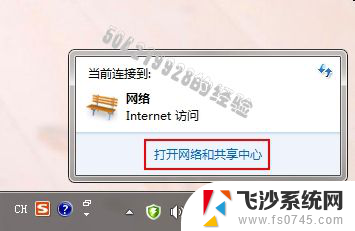
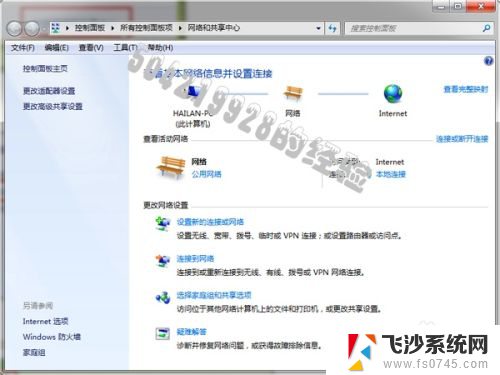
2.第二步
点击左边栏目的“更改适配器设置”,就能进入到Win 7的“网络连接”。
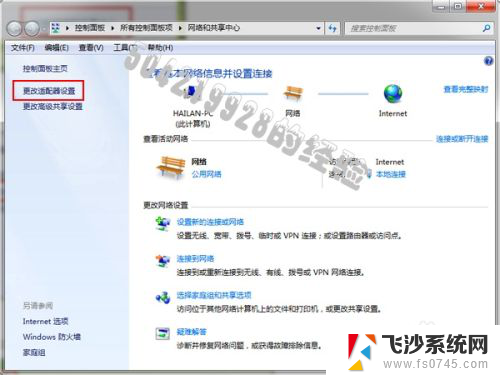

3.第三步
双击所要查看的网络,即可查看该网络的情况。
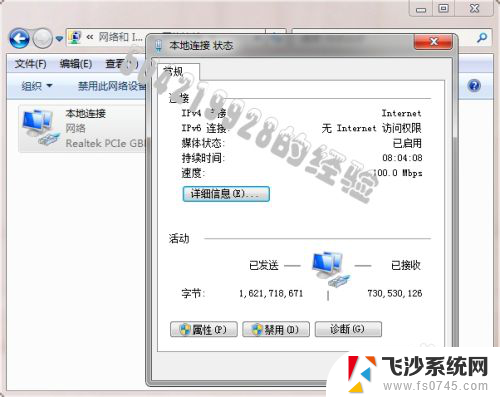
以上就是电脑如何打开网络的全部内容,有出现这种现象的小伙伴不妨根据小编的方法来解决吧,希望能够对大家有所帮助。